win11怎么调整时间 win11调整系统时间的方法
更新时间:2022-12-19 15:37:24作者:qiaoyun
有部分用户在升级安装win11系统之后,发现电脑的时间显示不正确,所以这个时候我们可以自己手动调整时间,但是许多人并不清楚win11怎么调整时间吧,有相同需求的小伙伴们可以跟着小编一起来看看win11调整系统时间的方法吧。
方法如下:
1、首先在开始菜单中找到并进入“设置”。
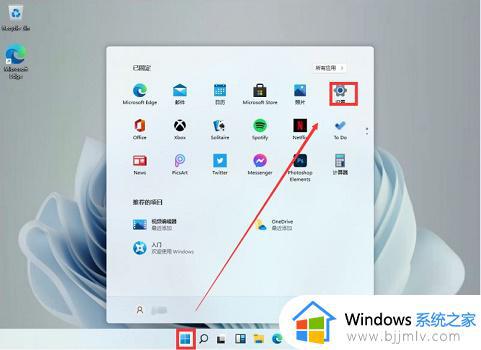
2、接着在设置菜单中选择“Time&Language”。
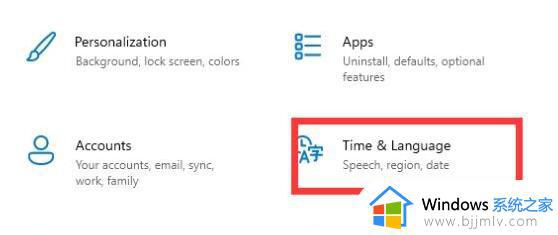
3、接着找到右侧的“自动设置时间”将它打开,还可以在下方设置自己的具体时区。
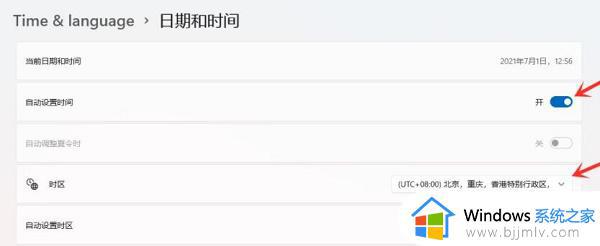
4、设置完成后,在下方“additional settings”中点击“立即同步”就可以把时间同步到右下角时间栏了。
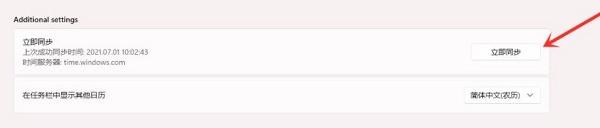
上述给大家讲解的就是win11系统调整时间的详细内容,有一样需求的用户们可以学习上述方法来进行调整就可以了。
win11怎么调整时间 win11调整系统时间的方法相关教程
- win11电脑时间不准怎么调整 win11电脑时间不准的修复方法
- win11时间不准怎么调整 win11电脑时间不准的解决方法
- windows11时间不对怎么办 win11时间不对的调整方法
- win11时间不准确怎么调整 win11时间显示偏差修复方法
- win11改系统时间设置方法 win11电脑调时间和日期在哪里调
- win11息屏时间如何调整 win11怎么设置屏幕熄灭时间
- windows11时间显示调整设置方法 windows11电脑怎么更改时间
- windows11锁屏时间设置调整方法 windows11怎么设置自动锁屏时间
- Win11如何调节托盘图标间距 Win11托盘图标间距调整方法
- win11系统时间走的慢怎么办 win11电脑时间调好了又变慢处理方法
- win11恢复出厂设置的教程 怎么把电脑恢复出厂设置win11
- win11控制面板打开方法 win11控制面板在哪里打开
- win11开机无法登录到你的账户怎么办 win11开机无法登录账号修复方案
- win11开机怎么跳过联网设置 如何跳过win11开机联网步骤
- 怎么把win11右键改成win10 win11右键菜单改回win10的步骤
- 怎么把win11任务栏变透明 win11系统底部任务栏透明设置方法
热门推荐
win11系统教程推荐
- 1 怎么把win11任务栏变透明 win11系统底部任务栏透明设置方法
- 2 win11开机时间不准怎么办 win11开机时间总是不对如何解决
- 3 windows 11如何关机 win11关机教程
- 4 win11更换字体样式设置方法 win11怎么更改字体样式
- 5 win11服务器管理器怎么打开 win11如何打开服务器管理器
- 6 0x00000040共享打印机win11怎么办 win11共享打印机错误0x00000040如何处理
- 7 win11桌面假死鼠标能动怎么办 win11桌面假死无响应鼠标能动怎么解决
- 8 win11录屏按钮是灰色的怎么办 win11录屏功能开始录制灰色解决方法
- 9 华硕电脑怎么分盘win11 win11华硕电脑分盘教程
- 10 win11开机任务栏卡死怎么办 win11开机任务栏卡住处理方法
win11系统推荐
- 1 番茄花园ghost win11 64位标准专业版下载v2024.07
- 2 深度技术ghost win11 64位中文免激活版下载v2024.06
- 3 深度技术ghost win11 64位稳定专业版下载v2024.06
- 4 番茄花园ghost win11 64位正式免激活版下载v2024.05
- 5 技术员联盟ghost win11 64位中文正式版下载v2024.05
- 6 系统之家ghost win11 64位最新家庭版下载v2024.04
- 7 ghost windows11 64位专业版原版下载v2024.04
- 8 惠普笔记本电脑ghost win11 64位专业永久激活版下载v2024.04
- 9 技术员联盟ghost win11 64位官方纯净版下载v2024.03
- 10 萝卜家园ghost win11 64位官方正式版下载v2024.03